Kako preprečiti, da bi Mac šel v stanje spanja
Kaj je treba vedeti
- Kliknite na Apple logotip > Sistemske nastavitve > Varčevanje z energijoin premaknite drsnik na Nikoli.
- Če želite začasno onemogočiti samodejno spanje: Odprite terminal in vnesite ukaz s kofeinom.
- Medtem ko je vaš Mac v načinu s kofeinom, ne bo samodejno zaspal, dokler ne zaprete okna terminala.
V tem članku je razloženo, kako preprečite, da bi vaš Mac prešel v stanje spanja, vključno z navodili za načrtovanje samodejnega časa mirovanja, potem ko je zaslon nastavljen tako, da ostane ves čas vklopljen.
Kako naj ohranim zaslon svojega Maca ves čas vklopljen?
Vaš Mac jih ima več funkcije za varčevanje z energijo, ki vključujejo način mirovanja. Ta način je zasnovan tako, da se aktivira vsakič, ko vaš Mac že nekaj časa ni bil v uporabi. Zaslon se izklopi in Mac preide v način nizke porabe, dokler ga ne prebudite. Če želite, da vaš Mac zaslon ostane ves čas vklopljen, morate popolnoma onemogočiti način mirovanja.
Prav tako lahko povečate čas, ko je vaš Mac zaslon vklopljen, ne da bi popolnoma onemogočili način mirovanja. Samo nastavite čas, ki vam ustreza s spodnjim četrtim korakom.
Tukaj je, kako naj bo vaš Mac zaslon ves čas vklopljen:
-
Kliknite na Apple logotip v zgornjem desnem kotu zaslona.

-
Kliknite Sistemske nastavitve.
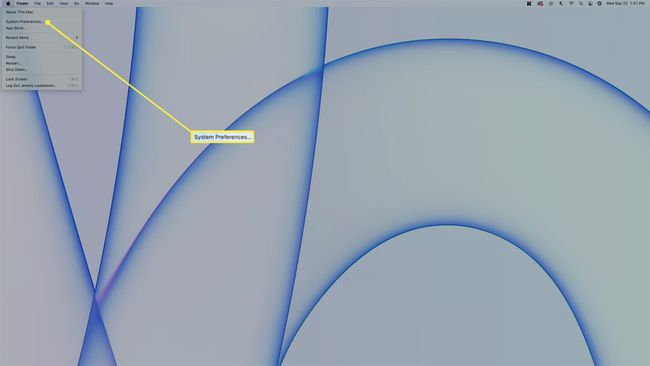
-
Kliknite Varčevanje z energijo.
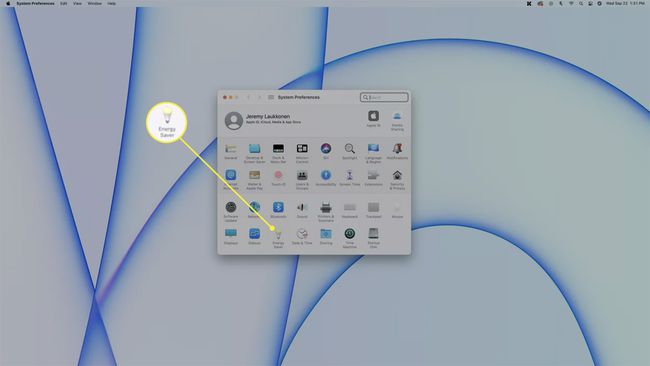
-
Kliknite drsnik in ga premaknite na Nikoli, kar je čisto desno.
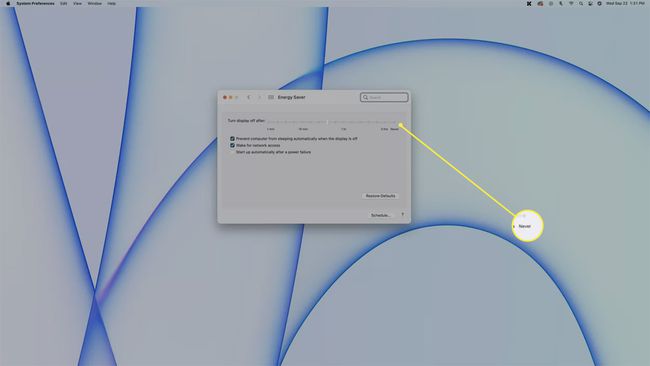
-
Zaslon vašega Maca bo zdaj ves čas vklopljen, razen če v meniju Apple ročno izberete Sleep.
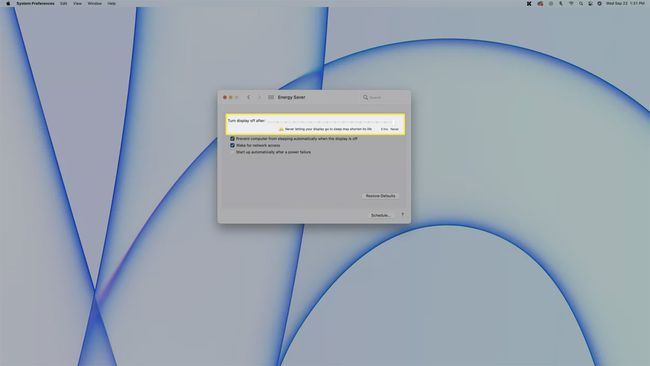
Kako ohraniti prižgan zaslon vašega Maca med pomembnimi opravili
Izklop zaslona Mac med pomembnim opravilom samo zato, ker se že nekaj časa niste dotaknili tipkovnice ali miške je lahko moteče, vendar popolni izklop načina mirovanja povzroči večjo porabo energije in pretirano obrabo vašega sistema. Če želite zagotoviti, da se vaš Mac zaslon ne izklopi med pomembnimi opravili, lahko uporabite a terminalski ukaz.
Tukaj je opisano, kako ohraniti zaslon Mac vklopljen z uporabo terminalskega ukaza:
-
Odprite aplikacijo macOS Terminal.
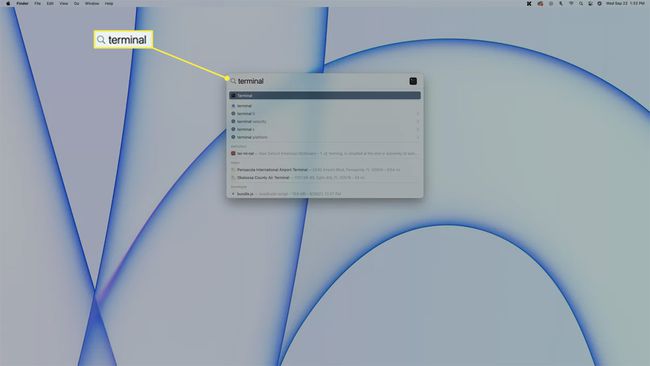
Vnesite Terminal Ospredje, ali ga odprite v Finderju prek Aplikacije > Pripomočki > terminal.
-
Vrsta kofein.
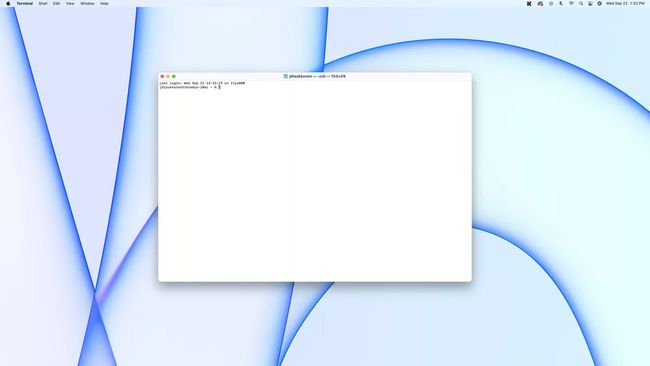
-
Pritisnite Vnesite.
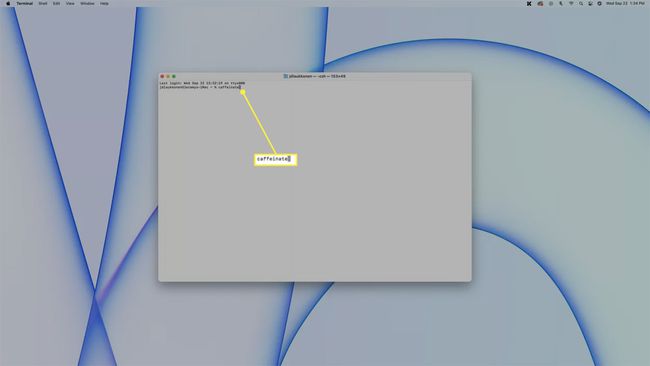
Zaslon vašega Maca bo ostal, dokler je okno terminala odprto.
-
Če želite onemogočiti način s kofeinom, kliknite Prekini na opozorilo, ki se prikaže, ko poskušate zapreti okno terminala.
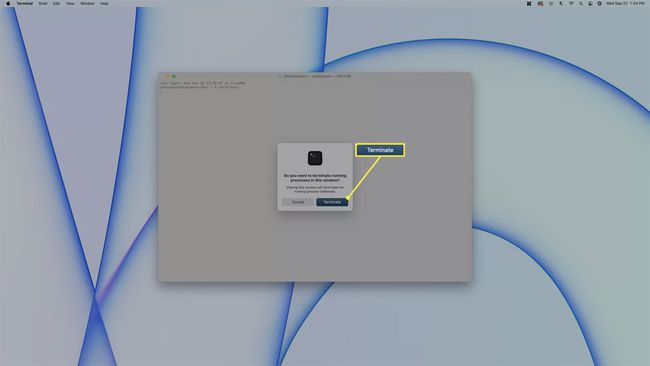
Po uspešnem zapiranju okna terminala bo vaš Mac znova prešel v način mirovanja v skladu z vašimi nastavitvami varčevanja z energijo.
Zakaj moj Mac samodejno preide v stanje spanja?
Vaš Mac samodejno preide v stanje spanja, da prihrani energijo zaradi okoljskih in stroškovnih razlogov. Samodejni časovnik mirovanja je privzeto vklopljen, zato bo vaš Mac samodejno prešel v stanje spanja, če nekaj minut ne prejme nobenih vhodov, razen če spremenite nastavitve varčevanja z energijo. Način mirovanja naj bi bil onemogočen vsakič, ko gledate ali poslušate medije, vendar to ni vedno tako.
Če ugotovite, da vaš Mac samodejno preide v stanje spanja, ko gledate filme ali poslušate glasbo, boste morda želeli uporabiti zgoraj opisano metodo, da povečate čas, preden se vključi način spanja, ali vklopite funkcijo samodejnega spanja v celoti.
Ali lahko nastavite Mac za samodejno spanje?
Medtem ko je vaš Mac zasnovan tako, da spi, ko ga ne uporabljate, lahko tudi načrtujete spanje svojega Maca v določenih intervalih, če želite. Ta možnost je uporabna, če želite v celoti onemogočiti funkcijo samodejnega spanja, vendar še vedno imate Mac preklopite v način spanja v času dneva, ko ga običajno ne uporabljate, na primer, ko spite noč.
Tukaj je, kako razporedite svoj Mac za samodejno spanje:
-
Kliknite na ikona Apple v zgornjem levem kotu in izberite Nastavitve.

-
Kliknite Varčevanje z energijo.

-
Kliknite Urnik.
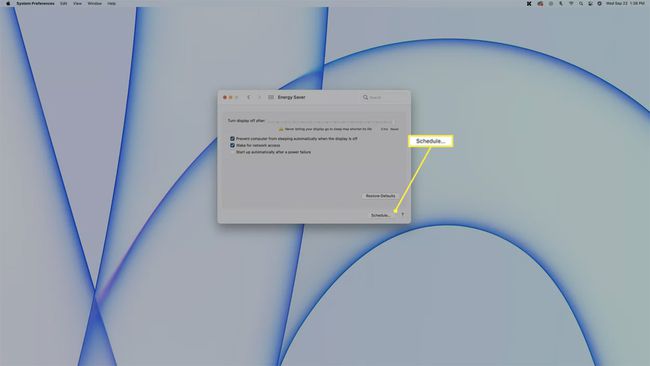
-
Kliknite na spi potrditveno polje.

-
Kliknite Vsak danin izberite delavniki, vikendi, Vsak dan, ali določeno dan tedna.
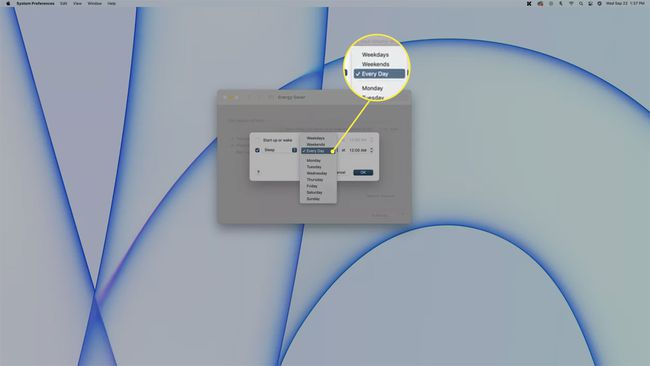
-
Kliknite 12.00 in izberite čas, ko želite, da vaš Mac preide v način spanja.
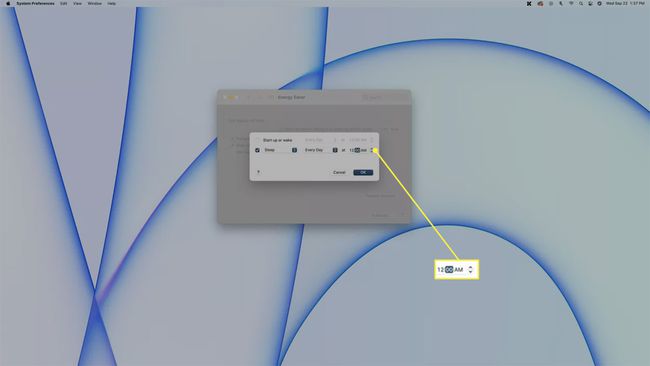
-
Vaš Mac bo zdaj samodejno zaspal ob času in dnevu ali dneh, ki ste jih izbrali.

Pogosta vprašanja
-
Kako preprečim, da bi moj Mac zaspal, ko zaprem pokrov?
Povežite svoj prenosnik z zunanjim zaslonom na preprečite, da bi vaš MacBook zaspal, ko zaprete pokrov. Prilagodite nastavitve mirovanja zaslona od Sistemske nastavitve > baterija oz Varčevanje z energijo. Nato priključite zunanji monitor na napajanje > priključite svoj MacBook na napajalnik in zunanji monitor > in zaprite pokrov.
-
Kako preprečim, da bi brezžična miška Mac prešla v stanje spanja?
Vaša brezžična miška je morda opremljena s programsko opremo, ki vam omogoča, da spremenite, ko se zažene vgrajena nastavitev spanja. Vendar pa na splošno ne morete onemogočiti načina mirovanja na brezžični miški, seznanjeni z vašim Mac računalnikom. Če imate težave z odklopom vaše Magic Mouse po času mirovanja ali prebujanju računalnika boste morda morali znova seznaniti miško iz nastavitev Bluetooth.
-
Kako preprečim, da bi prenosnik Mac prešel v stanje spanja?
Izberite Sistemske nastavitve > Varčevanje z energijo oz baterija > Polnilec > Preprečite samodejno spanje računalnika, ko je zaslon izklopljen. Če je na voljo, tudi onemogočite nastavitev Trde diske preklopite v stanje spanja, kadar je to mogočein izberite Nikoli pod Po tem izklopite zaslon drsnik.
